Сматрам да су људи често изненађени само колико су Цхромебоок-ови флексибилни као уређаји за рад или забаву. Много истих функција које имају познатији или скупљи рачунари попут Виндовс ПЦ-а и МацБоок-а може се наћи и на Цхромебоок-овима, као што су емитовање екрана, виртуелне радне површине и мултитаскинг на подељеном екрану. Показаћу вам колико је лако омогућити подељене екране на Цхромебоок-у, тако да чак и уређај скромне величине попут мог малог АСУС Ц214 Флип може бити моћна продуктивност.
Како да обављате више задатака на подељеним екранима на Цхромебоок-у
- Отворите а прозор прегледача на Цхромебоок-у.
- Отворите а други језичак у том прозору.
- Кликните на једну од картица и развуци га из првог или једноставно отворите други прозор.
- Притисните и држите икона кутије у горњем десном углу једног од прозора.
-
Када видиш две стрелице појавите се, један с обе стране оквира, кликните на један да бисте распоредили тај прозор на тој страни.
 Извор: Андроид Централ
Извор: Андроид Централ -
Понављање ово за други прозор / картицу, али кликните стрелицу на супротној страни тако да свака картица заузима другу страну екрана. Ово ће равномерно поделити два прозора / картице.
 Извор: Андроид Централ
Извор: Андроид Централ - Ако желите да један буде мало већи од другог, задржите показивач преко средине границе док не видите а мала икона са стрелицама усмереним удесно и улево.
-
Кликните и превуците ту икону у ком смеру желите да промените величину подељених окна.
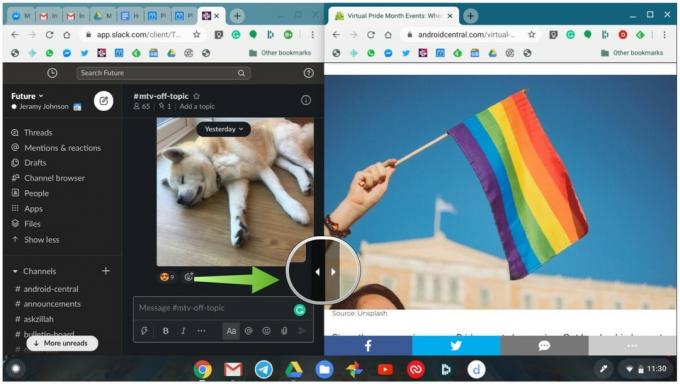 Извор: Андроид Централ
Извор: Андроид Централ
Сада знате како да користите подељене екране на Цхромебоок-у! Увек можете изаћи из овог режима кликом на Кс у горњем десном углу или кликом и задржавањем квадратне иконе да бисте се вратили у прозоре преко целог екрана. Ако желите да преуредите картице док сте у режиму подељеног екрана, лако је превући и испустити картице с једне стране на другу или додати картице кликом на икону + у сваком прозору.
Не заборавите; можете да проширите свој виртуелни радни простор још више тако што ћете искористити предности виртуелних радних површина Цхроме ОС-а. Погледајте наш водич о томе како да омогућите ову функцију, и заиста гледајте како ваша продуктивност расте!
Наши врхунски одабири опреме
АСУС Цхромебоок Флип Ц214 са оловком један је од наших омиљених, и овде се види на врху фотографија и снимака екрана. Иако дијагонално мери само мање од 12 инча, удара знатно изнад своје тежине и величине у погледу перформанси.
